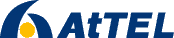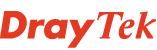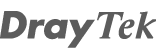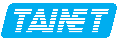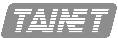Dôležité:
Vigor print server nemá buffer pre tlačenie, Iba priamo prenáša dáta do tlačiarne a neukladá ich do buffra.
Vigor print server neposkytuje nasledovné funkcie:
- zhromažďovať výstupné dáta z PC, a potom ich tlačiť.
- zhromažďovať dáta naraz z viacerých konkurenčných PC , a vytlačiť všetky dokumenty jeden za druhým.
- manažment fronty prijatých dokumentov, vrátane možnosti vymazania alebo znovuvytlačenia dokumentov.
Router má niekoľko obmedzení pre USB Print port:
1. Nepodporuje bi-directional printer rozhranie. Napríklad ak Vaša tlačiareň používa utilitu alebo ovládač ktorý detekuje spotrebu farby v náplniach, táto funkcia nebude funkčná.
2. Nepodporuje iné modely multifunkčných tlačiarní so skenerom alebo faxom.
Nasledovný príklad ukazuje nainštalovanie USB tlačiarne do systému Win2000 a WinXP.
1. [Start] -? [Settings] -? [Control Panel] -? [Printers] -? [Add Printer], vyberte "Next" -? "Local Printer" -? "Next".

2. Zvoľte "Create a new port" -? "Standard TCP/IP" -? "Next" -? "Next".

3. V poli Printer Name or IP Address -? Zadajte LAN IP adresu Vigor routra.
V poli Port Name, nastavte predvolené meno alebo zadajte iné meno.
Potom stlačte "Next".

4. Vyberte "Standard : Generic Network Card" -? "Next" -?"Finish".


5. Po kliknutí na "Finish"', sprievodca pridaním tlačiarne Vás požiada o nastavenie detailov aktuálneho modelu tlačiarne, čiže treba vybrať správny ovládač pre Vašu tlačiareň:

6. Na koniec, je potrebné vrátiť sa späť do Control Panel -? Printers a editovať vlastnosti novo pridanej tlačiarne.:

7. vyberte "LPR" ako Protokol, zadajte p1 ( p a číslo 1 ) ako Queue Name -? "OK".

8. A už môžete používať Vašu USB tlačiareň cez router Vigor2600VGST.
Poznámka: pre inicializáciu routra/tlačiarne, prosím
-? Vypnite router.
-? Vypnite tlačiareň.
-? Zapnite tlačiareň ON.
-? Zapnite router ON.